win10系统应用商店无法打开如何解决?win10系统应用商店打不开的解决方法
win10系统应用商店无法打开如何解决?
win10商店大家是否有用过,在里面可以下载各种认证的安全软件,可以说在这边下载应用是既方便又安全。真的是个很不错的功能,现在各大软件公司都会发展自己的下载平台,作为微软的下载商店肯定是有很好的体验的。可是有的用户却没办法打开应用商店,有什么解决方法吗。
win10系统应用商店无法打开怎么办
1、首先先打开设置,点击其中的“应用”。
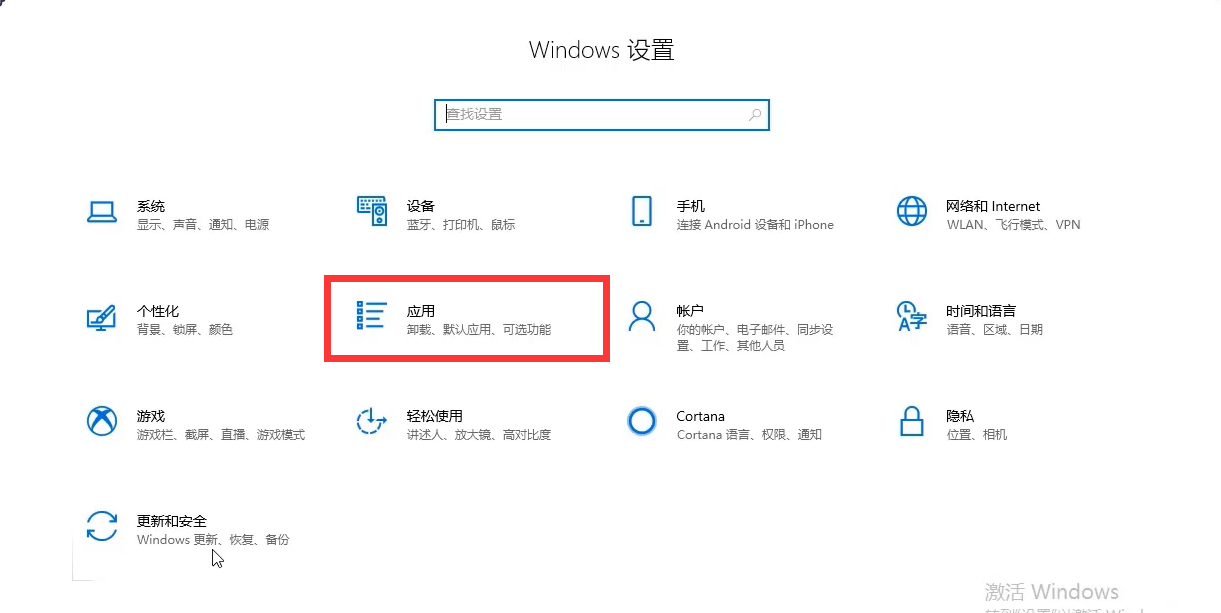
2、在应用和功能界面找到win10应用商店,然后点击打开高级选项。
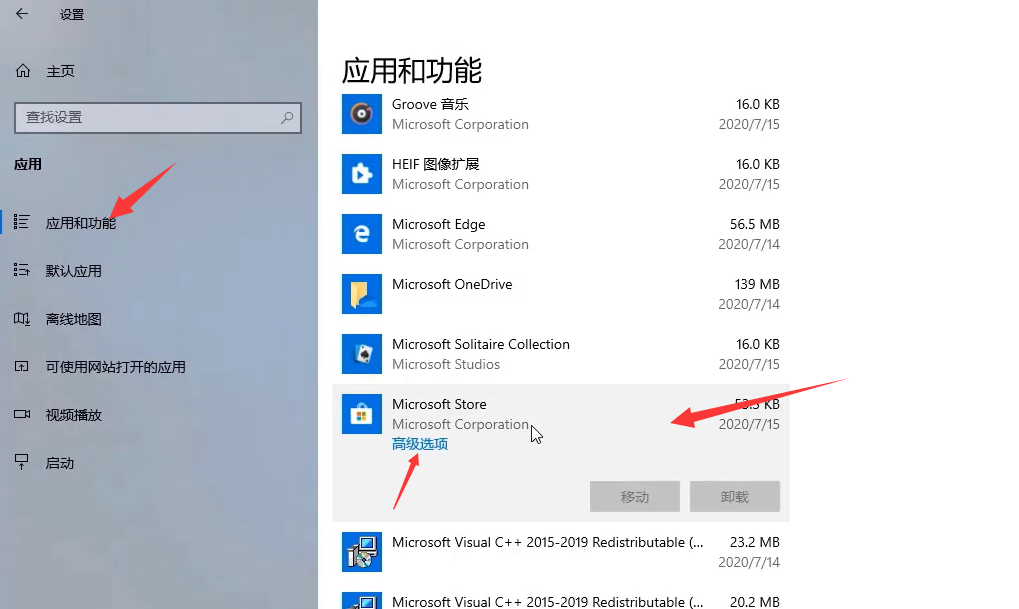
3、点击重置就会重置win10的应用商店 ,重置完成后重启电脑就可以打开了。
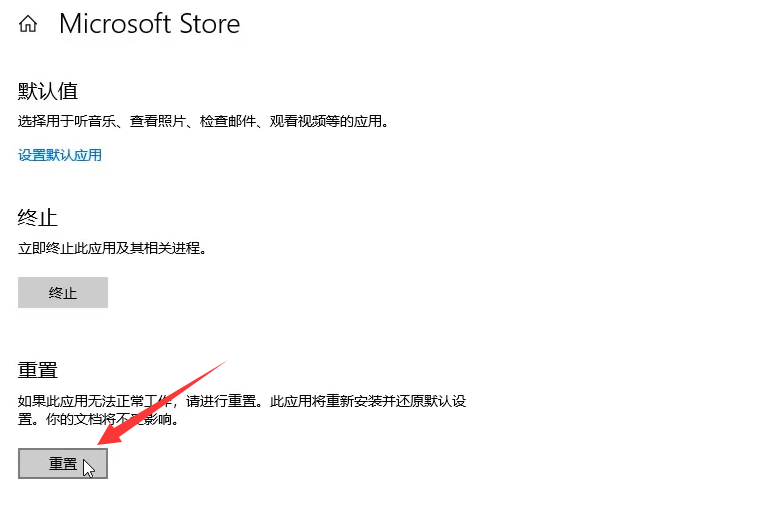
win10系统应用商店无法打开如何解决?按照上面的一系列操作后,相信会对您有一点帮助,感谢您浏览我们的文章。
相关文章
- win10应用商店下载不了软件怎么办?win10应用商店下载不了软件的解决方法?
- Windows10应用商店无法安装应用怎么办
- win10专业版怎么删除应用商店
- Windows10应用商店下载的软件在哪?Windows10应用商店下载的软件位置
- win10应用商店闪退怎么办?win10应用商店闪退详细解决教程?
- win10系统应用商店打不开的解决方法
- win10应用商店安装不了应用怎么办?win10应用商店安装不了应用解决教程
- win10系统应用商店闪退怎么修复
- win10应用商店提示我们这边出了错怎么回事
- win10应用商店安装目录在哪
- win10应用商店闪退怎么办?
- 简洁流畅版Win10缺席应用商店!教你为Win10 LTSC 2021添加微软商店
- win10主题在哪里设置图文教程
- win10应用商店打不开怎么办?
- win10应用商店不见了怎么办?
- Win10电脑的微软应用商店打不开怎么解决?
